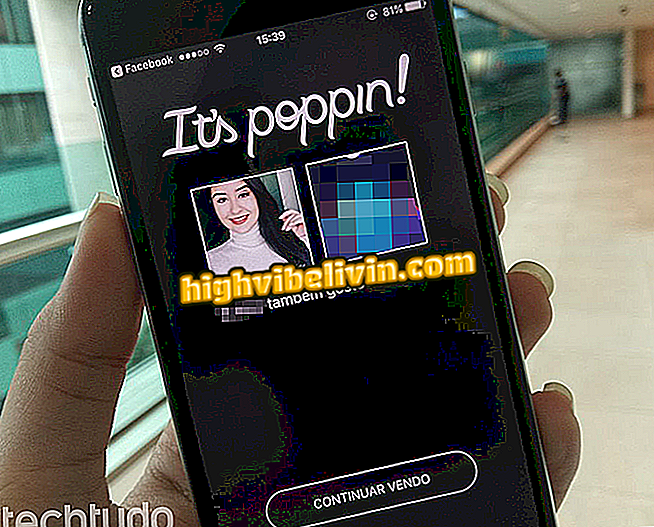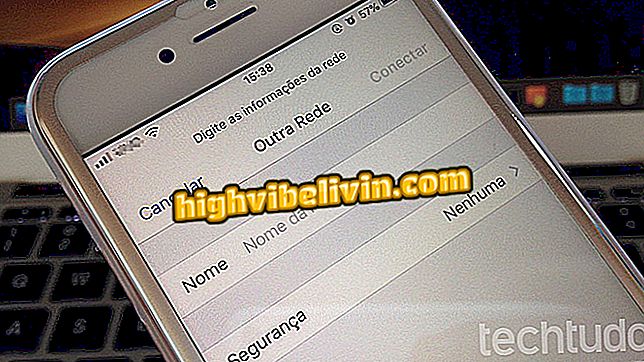Windows 10: Muistiinpanojen ottaminen verkkosivustoja, valokuvia, karttoja ja PDF-tiedostoja varten
Windows 10: tä on kehitetty kosketusnäyttötietokoneisiin, ja ominaisuuksiin kuuluu vapaasti käsin tehtyjä huomautuksia useissa käyttöjärjestelmissä. Voit lisätä kirjanmerkkejä Web-sivuihin ja PDF-dokumentteihin Microsoft Edge -ohjelmaan, Kuvat-sovelluksen kuviin ja Kartat-sovelluksen karttoihin. Ominaisuus on hyödyllinen merkitsemällä jotain tärkeää ennen kuin lähetät sen ystävälle tai työtoverille.
Miten parantaa tuottavuutta Windows 10: ssä
Katso seuraavia vihjeitä Windows 10: n alkuperäisten merkintätyökalujen käyttämisestä: Muista, että jos tietokoneessa ei ole kosketusnäytön tekniikkaa, voit käyttää ominaisuuksia hiirellä.

Windows 10: n avulla voit kommentoida verkkosivustoja, PDF-tiedostoja, kuvia ja karttoja
Internet-sivut ja PDF-tiedostot
Vaihe 1. Edge-kohdassa voit merkitä Internet-sivustot ja PDF-tiedostot. Voit tehdä tämän siirtymällä sivulle, jonka haluat merkitä. Jos se on PDF-tiedosto, napsauta sitä hiiren kakkospainikkeella, siirry kohtaan Avaa ja napsauta Microsoft Edge;

Avaa PDF-tiedosto Microsoft Edge -ohjelmalla
Vaihe 2. Napsauta sitten kynän kuvaketta jakamispainikkeen vasemmalla puolella;

Piirtotyökalujen aktivointi
Vaihe 3. Nyt voit käyttää ylärivin käytettävissä olevia työkaluja muistiinpanojen tekemiseen, tekstien korostamiseen ja kommenttien kirjoittamiseen. Valitse jokin painikkeista, jos haluat valita viivan värin ja paksuuden;

Merkkien tekeminen Edgessä
Vaihe 4. Kun olet valmis, voit tallentaa kuvan muistiinpanoilla tai jakaa ne sähköpostilla, sosiaalisilla verkostoilla ja viesteillä. Voit tehdä tämän napsauttamalla levykkeen kuvaketta tai ikkunan oikeassa yläkulmassa olevaa Jaa-painiketta.

Tallenna tai jaa muistiinpanosi
Kuvat
Vaihe 1. Jos haluat kommentoida valokuvia, napsauta tiedostoa hiiren kakkospainikkeella ja siirry kohtaan "Avaa" ja valitse sitten "Kuvat";

Avaa kuva Valokuvat-sovelluksessa
Vaihe 2. Napsauta "Piirrä";

Piirtotyökalujen aktivointi
Vaihe 3. Nyt voit käyttää yläpalkin työkaluja vapaiden käskyjen ja viivojen tekemiseen. Valitse jokin painikkeista, jos haluat valita viivan värin ja paksuuden;

Merkkien tekeminen valokuvaan
Vaihe 4. Kun olet valmis, tallenna kopio kuvasta napsauttamalla "X": n vasemmalla puolella olevaa levykkeen kuvaketta.

Valokuvan kopion tallentaminen muistiinpanojen kanssa
kartat
Vaihe 1. Avaa Windows 10 Maps -sovellus ja napsauta näytön oikeassa yläkulmassa olevaa kynän kuvaketta;

Merkintätyökalujen aktivointi kartalla
Vaihe 2. Keskitä kartta paikkaan, johon haluat tehdä muistiinpanoja, ja napsauta kädellä näkyvää kuvaketta kuvan lukitsemiseksi. Sitten voit käyttää työkaluja ilmaisemien huomautusten, mittausten ja aivohalvausten tekemiseen. Valitse jokin painikkeista, jos haluat valita viivan värin ja paksuuden;

Lukitse kartta, jotta voit käyttää työkaluja
Vaihe 3. Kun olet valmis, voit jakaa kuvan kommenttisi napsauttamalla "..." -painiketta ja sitten "Jaa".

Kommenttien jakaminen
Ready! Nauti vinkkejä PDF-asiakirjojen, valokuvien, karttojen ja Internet-sivujen merkitsemiseen natiivien Windows 10 -työkalujen avulla.
Mikä on kaikkien aikojen paras Windows? Et voi vastata tähän aiheeseen